【M4A 轉 AMR 】全面指南,適用多個平台
音訊檔案轉換是當今數位世界中的必需品之一。您可能經常想離線欣賞裝置中的音樂。您可能正在轉換檔案以便在各種不同的裝置上使用,或者只是想減少檔案的大小。轉換M4A 轉 AMR聽起來可能很酷。儘管 M4A 是一種品質很好的格式,但並非所有裝置都支援它,這就是 AMR 派上用場的地方。讓我們看看如何使用現有的最佳工具和方法輕鬆將 M4A 轉換為 AMR 的指南。
第 1 部分:是什麼讓 M4A 成為 Spotify 音樂的理想格式?
M4A 表示 MPEG-4 音訊,它被 Spotify 和更多音樂串流網站等服務廣泛使用。它提供了出色的音質,同時保持檔案大小小於同類產品(例如 MP3)。至於Spotify為什麼要使用M4A,原因很簡單:它提供清晰的聲音而不佔用太多儲存空間。 M4A 非常適合線上串流媒體,但這並不意味著它適用於所有裝置。您可以在此處將 M4A 轉換為 AMR,因為 AMR 更加靈活,主要用於行動電話和裝置的語音檔案格式的廣泛使用。
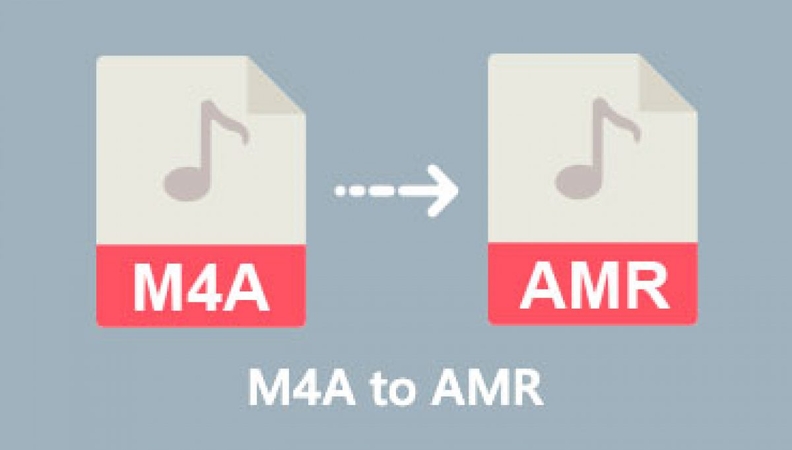
第 2 部分:最佳 M4A 到 AMR 轉換--HitPaw Univd
HitPaw Univd (HitPaw Video Converter)是轉換音訊格式的最佳轉換工具之一。這是一個平穩有效的過程,而且操作起來非常簡單。它支援所有的音訊和影片格式,這使其具有多功能的外觀,可以滿足各種轉換需求。該軟體最突出的功能之一是允許批次檔案轉換,這將減少處理檔案轉換所需的幾個小時的時間。此外,HitPaw 可確保高品質輸出,同時保持易用性。
主要特點:
- 批次轉換:您可以同時將多個M4A檔案轉換為AMR;如果您有大量檔案需要轉換,這確實會節省很多時間。
- 快速處理:HitPaw 以快速轉換而聞名。無論您是要轉換一個還是多個檔案,該軟體都能確保快速且有效率的處理。
- 品質維護:關於檔案轉換最重要的擔憂是品質會下降。但是,HitPaw 在將 M4A 轉換為 AMR 的同時,在保持原始音質方面表現非常出色,因此您不必擔心品質會下降。
如何使用HitPaw Univd的功能?
步驟一:開啟工具並點選“新增音訊”或將音訊檔案直接拖放到轉換介面上。對於影片轉換,選擇“新增影片”。

步驟2:使用每個音訊檔案旁邊的倒三角形來選擇輸出格式。對於批次轉換,選擇“全部轉換為”以獲得統一格式。如果需要自訂設定。

步驟3:準備好後,點擊「轉換」或「全部轉換」以在 Windows 上啟動無損品質轉換。

第4步:導航至“已轉換”標籤以檢視檔案。使用“開啟資料夾”找到它們或選擇“新增至編輯清單”進行進一步調整。

第 3 部分:將 M4A 轉換為 AMR 的 5 個最佳工具
有許多工具可用於將 M4A 轉換為 AMR 或將 AMR 轉換為 M4A。以下是最受歡迎的五種,每種都有其優點和缺點:
1.Audacity (免費軟體)
Audacity 是一款免費的開源音訊編輯器,具有許多用於在 PC 上錄製、操作、轉換、編輯和儲存數位音訊及其他內容的功能。它支援以下格式: 在音訊處理方面它具有多種功能,從 M4A 到 AMR 轉換器。 Audacity 專為想要處理更複雜音訊作品的初學者和專業人士量身定製,具有降噪、效果等高階編輯功能以及多軌版本。
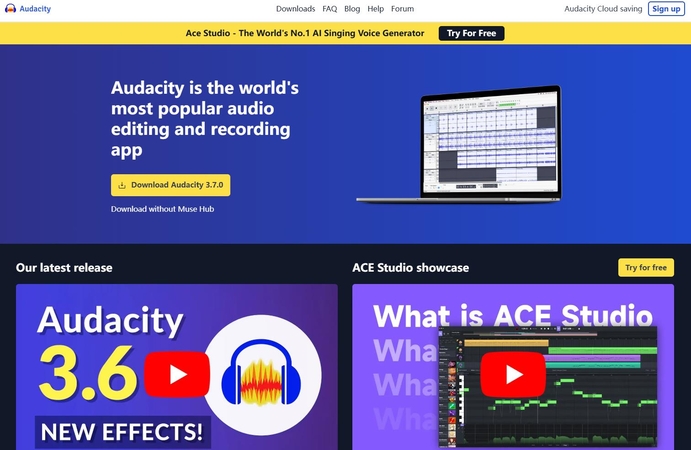
優點
- 免費和開源
- 支援多種音訊格式
- 進階編輯功能
缺點
- 需要額外的外掛來處理 M4A 檔案
- 對於初學者來說可能很複雜
2.Online Audio Converter(線上工具)
Online Audio Converter 是一項免費服務,無需從其網站安裝任何軟體,即可快速轉換音訊檔案,例如將 M4A 轉換為 AMR。對於尋求簡單設定且設定最少的解決方案的使用者來說,這是一個絕佳的選擇。該工具支援多種音訊格式並提供易於使用的介面,非常適合需要快速方便的轉換而無需複雜的高階功能或無需下載額外軟體的人。
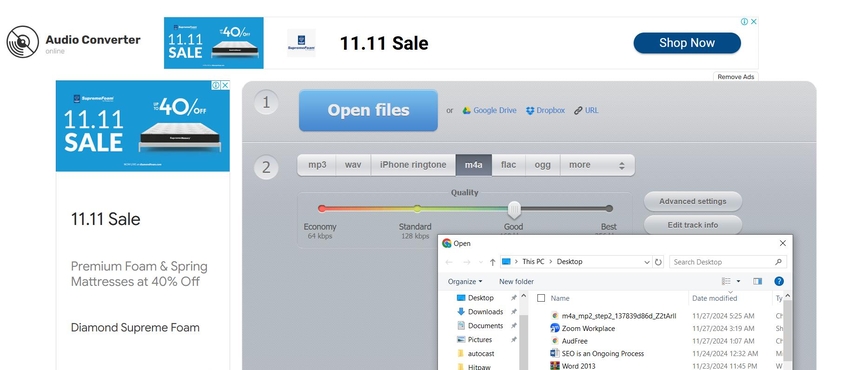
優點
- 無需安裝任何軟體
- 易於使用且簡單的介面
- 支援多種音訊格式
缺點
- 免費使用者的檔案大小有限
- 轉換速度慢
3.Zamzar(線上工具)
Zamzar 是一種線上檔案轉換器服務,專門從事音訊檔案格式的線上轉換;例如,透過網路快速輕鬆地將M4A轉換為AMR格式。它恰好是基於網路的,沒有人需要在電腦上安裝軟體——這只是擁有高效但簡單的解決方案的要求之一。 Zamzar 支援多種檔案格式,因此可以轉換許多不同型別的媒體,並且它提供了方便的電子郵件連結來下載轉換後的檔案。
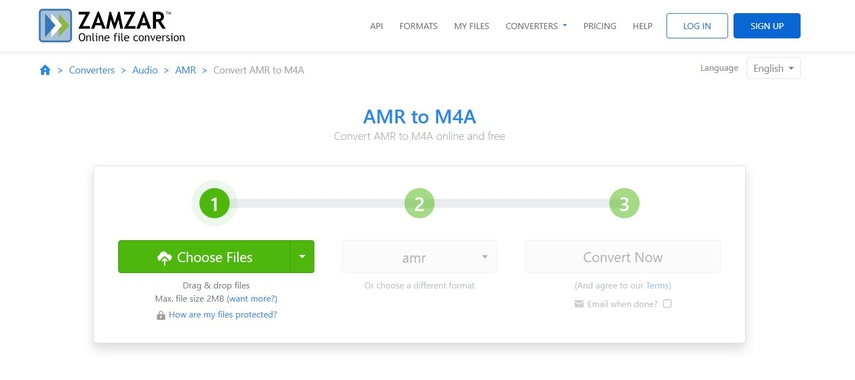
優點
- 許多檔案格式支援
- 無需安裝軟體。
- 轉換後透過電子郵件傳送下載連結。
缺點
- 免費版本對檔案大小有限制
- 與任何桌面轉換程式相比,轉換速度較慢
4.Freemake Audio Converter(Windows軟體)
支援多種音訊格式(包括 M4A 到 AMR)的免費 Windows 應用程式Freemake 音訊轉換器。該音訊轉換器是使用者友好的。它甚至適合那些剛接觸過音訊轉換的人。該軟體的一項出色功能是批次處理。對於所有想要轉換多個檔案的使用者來說,這對他們來說是一個不錯的選擇。
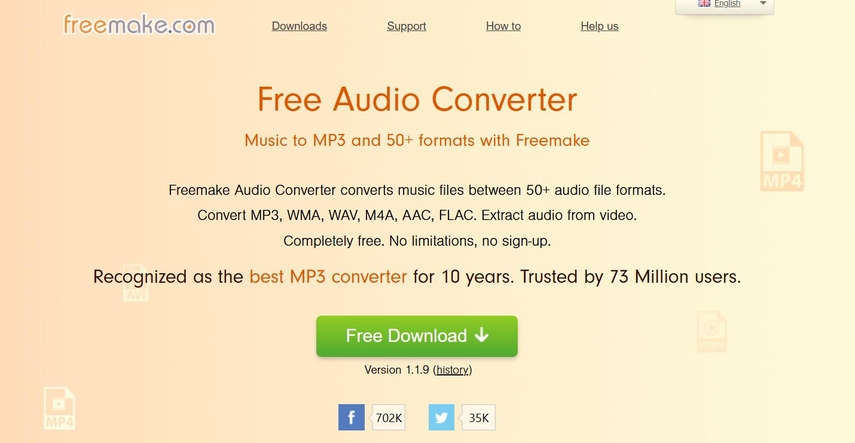
優點
- 免費且易於使用
- 支援批次轉換
- 快速處理
缺點
- 免費版本為轉換後的檔案新增浮水印
- 缺乏進階編輯功能
5.All2MP3(Windows軟體)
All2MP3是一款免費的音訊轉檔器;它將盡快將 M4A 檔案轉換為 AMR 或任何其他格式。程式非常簡單而簡約,您可以享受無憂無慮的使用者體驗。 All2MP3 速度快且僅與 Windows 相容。對於需要簡單轉換工具而無需額外功能或高階編輯選項的使用者來說,它是理想的選擇,使其成為快速、輕鬆的音訊檔案轉換的好選擇。
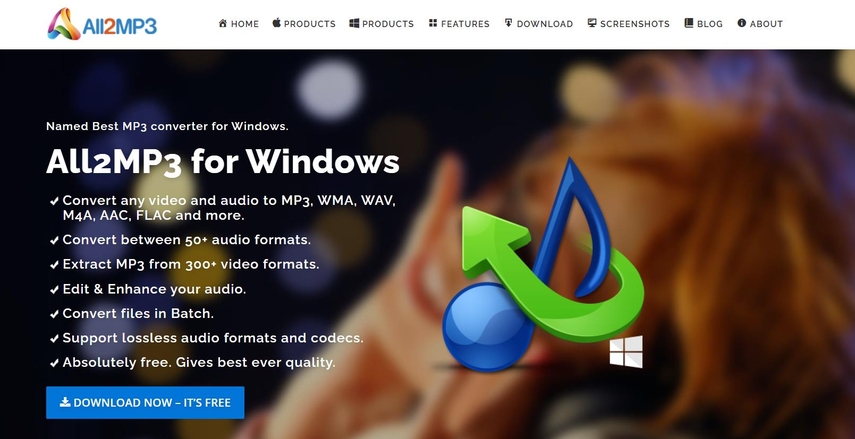
優點
- 易於使用的介面
- 快速轉換檔案
缺點
- 僅適用於 Windows
- 與其他轉換工具相比,功能較少
第 4 部分:有關將 M4A 轉換為 AMR 的常見問題解答
Q1. 將 M4A 轉換為 AMR 是否會降低音訊品質?
A1。 是的,由於 AMR 格式採用的壓縮演演算法,將 M4A 轉換為 AMR 意味著音質會略有損失。然而,使用大多數快速可靠的轉換工具(例如 HitPaw),這種損失將非常小,因此您的音訊輸出將盡可能好。
Q2。 我可以在手機上將 M4A 轉換為 AMR 嗎?
A2。 雖然這可以在具有行動應用程式的智慧型手機上完成,但真正的品質和愉快的體驗只能透過桌面版的 HitPaw 來實現。
結論
將 M4A 轉換為 AMR 是有益的,因為許多音訊檔案無法存取多種型別的裝置,或者在我們的例子中,無法存取任何型別的行動裝置。 AMR 檔案較小,因此非常適合透過手機收聽。我們推薦 HitPaw Univd 以獲得最佳體驗。該工具具有批次轉換功能、快速處理,並且能夠保留所有 M4A 到 AMR 轉換的音訊品質。使用適當的工具,您可能會發現自己可以在更多小工具上播放音樂,而不會降低音質。








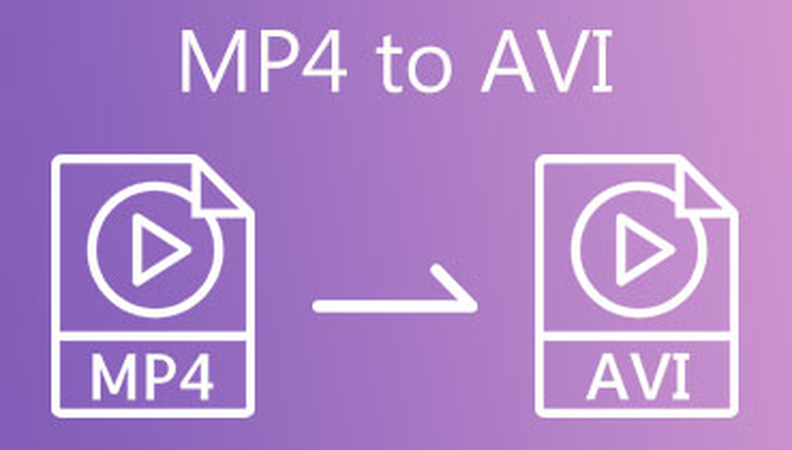
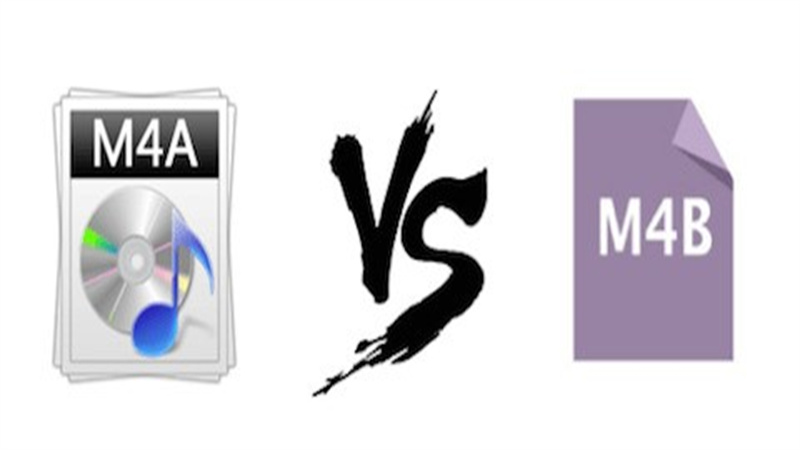


分享文章至:
選擇產品評分:
Joshua
HitPaw 特邀主編
熱衷於分享3C及各類軟體資訊,希望能夠透過撰寫文章,幫助大家瞭解更多影像處理的技巧和相關的AI資訊。
檢視所有文章留言
為HitPaw留下您的寶貴意見/點評